A quanti l’abbandono della versione precedente di Google Analytics (UA) ha creato il problema di doversi adattare al nuovo sistema di GA4?
Penso a molti (io rientro in questa categoria) e se anche a te la dismissione di Universal Analytics ha creato il disagio di dover imparare nuove terminologie, nuove procedure e nuove metriche, sei in buona compagnia; siamo parecchi.
Nella nostra stessa situazione si saranno trovati anche gli sviluppatori di questo tool, che conoscendo già con largo anticipo, la decisione dello staff di Mountain View di adeguarsi alle normative europee, hanno deciso di rimboccarsi le maniche per creare un tool che non ne facesse sentire la mancanza.
È nato così Publytivs, uno strumento praticamente gemello di UA, ma che in diversi aspetti ne ha migliorato il rendimento. In questo post vedremo cosa permette di fare, questo strumento per web writers.
Contents
Tutte le funzionalità di Publytics
Appena hai creato il tuo account su Publytics dovrai andare a settare i tracciamenti relativi al tuo progetto dalla voce di menù “settings”. Da qui potrai prendere le stringhe di codice, che ti servono, ed incollarle nell’head del tuo sito. Questo ti servirà per fare le analisi del comportamento degli utenti. Ma questa non è l’unica cosa che puoi fare appena inizi ad usarlo, potrai anche:
- Personalizzare le dimensioni delle analisi
- Personalizzare i parametri
- Indicare le opzioni di fatturazione per il tuo abbonamento
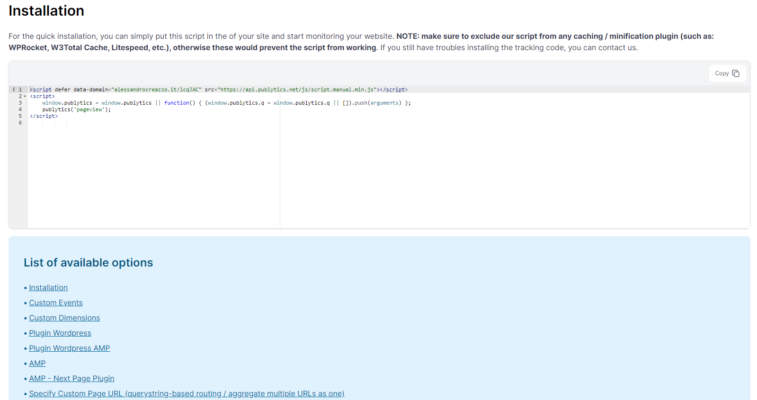
Sempre prima di iniziare ad usare lo strumento, una delle cose più importanti da fare è l’importazione dei dati storici da Google Analytics. Da “Site imports” è possibile selezionare l’arco temporale che vuoi trasferire.
Iniziando a navigare Publytics, la prima cosa su cui ci si imbatte è la dashboard, in cui, così come accadeva in UA, hai la possibilità di avere uno sguardo d’insieme su tutti gli elementi da analizzare. Puoi facilmente scoprire che tipo di dati può estrarre il software dal menù sulla sinistra, che pur ricordando quello dello strumento del motore di ricerca, è in realtà, molto più chiaro.
Dalla Dashboard puoi visualizzare Utenti, Sessioni, Bounce rate, durata della sessione media ed accanto anche ciò che sta accadendo in tempo reale.
L’informazione sul traffico in tempo reale più approfondita, puoi ricavarla dal menù “Real Time”, in cui ti si presenta una overview con l’analisi delle visite ai contenuti, le fonti di traffico e gli eventi (il comportamento utente che hai fissato come rilevante per il tuo progetto).
Più in basso puoi analizzare il tuo traffico per sorgente, compresi i siti referral.
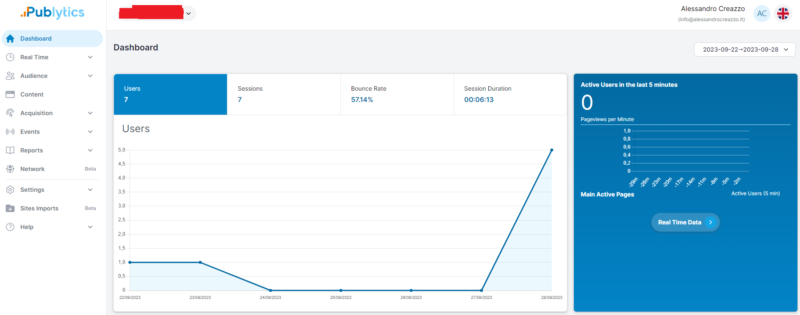
Per controllare il particolare della tua audience, devi andare alla voce più in basso; qui, dopo un’overview generale, potrai analizzare:
- Il tipo di dispositivo dei visitatori, inserendo le dimensioni di analisi ed i filtri che ti servono;
- I paesi di provenienza, con dimensioni e filtri; considerando anche le pageview, sessions, numero di utenti e tempi sulla pagina, tassi di rimbalzo e tempo medio della sessione;
- Il sistema operativo usato dagli utenti con le stesse indicazioni viste per le altre categorie;
- I browser usati;
- L’Host Name tracciato con i relativi dati.
Un altro menù di particolare importanza per chi gestisce un blog, o un e – commerce è “contents”. Qui puoi studiare l’andamento e le performance di quello che è pubblicato nel sito, con tutte le metriche utili che esistevano in Google Analytics:
- Pageviews;
- Sessions
- Unique pageviews
- Average time on page
- Bounce Rate
Una delle sezioni più importanti di UA è sempre stata “Acquisition”. Da qui puoi vedere le pagine di entrata e di uscita, il tracciamento del traffico con UTM (Source, Medium, Campaign, Term e content) ed il traffico dai referrals.
Se hai fissato degli eventi, cioè quei comportamenti che tiene l’utente durante la navigazione (clicca su quel link, oppure vede quella pagina, od ancora invia un messaggio), puoi verificare che siano avvenuti ed in che modo da “Events”:
- Events overview
- Page Overview
Qui ci sono i parametri Pageview, Sessions e Unique Pageview.
Se tutti questi report li hai già salvati, li potrai ritrovare sotto la voce “Report”, con l’indicazione del nome con cui li hai salvati; hai a questo punto l’opzione di stamparli in PDF, oppure esportarli in CSV.
Infine, l’ultima voce di menù è “Network”. Da qui puoi importare un altro sito dal monitorare, gestendo un’analisi multisito.
Quanto costa usare Publytics
Con Publytics puoi scegliere in modo chiaro la fascia di prezzo che ti è più comoda, perché gli abbonamenti si suddividono in nove fasce che dipendono dal numero di views al mese.
Le modalità di pagamento sono mensili ed annuali. Se opti per i pagamenti mensili, questi sono divisi in clusters:
- Per 10.000 views al mese, potrai pagare un importo di 5 €/m
- Con 100.000 views al mese, il canone è di 15 €/m
- 250.000 views al mese, prevedono un pagamento mensile di 25 €
- Per un sito che fa 500.000 views al mese, è previsto un canone di 40 € mensili
- Con un milione di views al mese, occorrerà un canone mensile di 55
- 2 milioni di views per mese, prevedono un canone di 70 € mensili
- Per 5 milioni di views al mese, dovrai corrispondere un canone mensile di 100 €
- Per 10 milioni di view al mese, il canone mensile è di 135 €
- Al di sopra dei 10 milioni di visitatori, per concordare un canone potrai contattare direttamente lo staff.
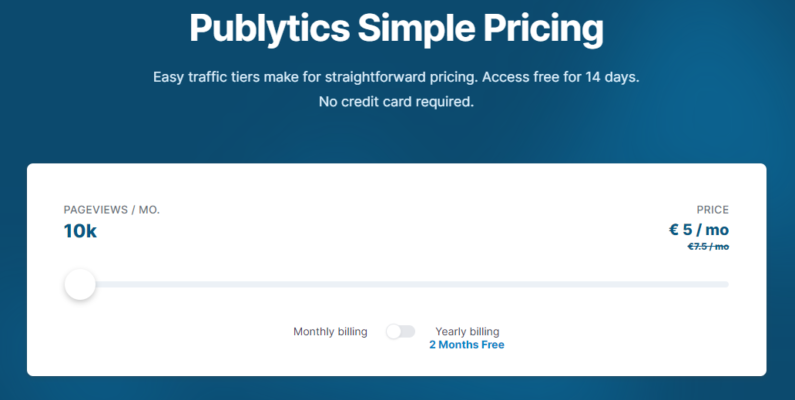
Se opti per un canone annuo, l’importo su base mensile sarà leggermente inferiore:
- Per 120.000 views annue, potrai pagare un importo di 50 €/a
- Con 1.2M views annue, il canone è di 150 €/a
- 3M di views annue, prevedono un pagamento annuo di 250 €
- Per un sito che fa 6M views annui, è previsto un canone di 400 € annui
- Con 12M di views annuali, occorrerà un canone annuo di 55
- 24M di views annue, prevedono un canone di 700 € annui
- Per 60M di views annue, dovrai corrispondere un canone di 1000 € annui
- Per 100Mi di view annue, il canone è di 1350 € ad anno
- Anche in questo caso, al di sopra dell’ultima soglia di visitatori annui, per concordare un canone dovrai contattare direttamente lo staff.
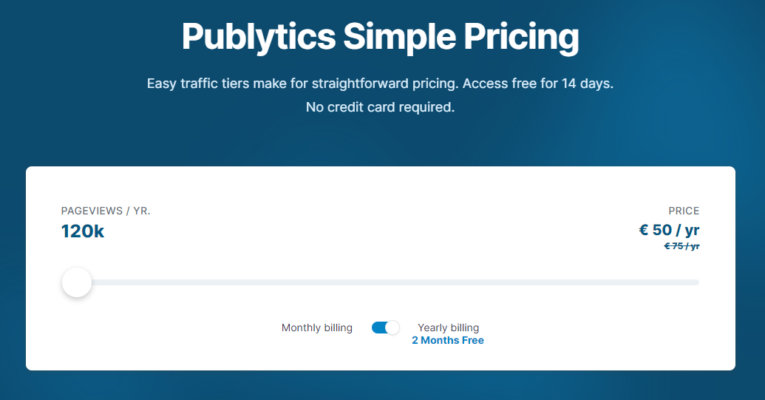
Inizia a provare Publytics
A questo punto hai potuto vedere come Publytics è un tool che replica sotto tutti gli aspetti Universal Analytics, migliorandone la grafica e dando qualche notizia più dettagliata su molti dati.
Se hai già usato Google Analytics, non dovresti avere nessun problema a navigare nel menù, perché, come hai visto, è identico alla vecchia versione dello strumento di Google.
Il pricing è molto comodo potendo adattarsi a qualsiasi realtà che può scalare nel tempo, e soprattutto iniziando da una soglia che è veramente minima: difficile trovare un tool che permetta un canone di 5 euro al mese.
A questo punto non ti resta che fare una prova gratuita di due mesi iniziale, per tornare a provare il gusto di avere quelle informazioni e quell’organizzazione a cui eri abituato da tempo; Se ti va di testare il Publytics, puoi andare direttamente a questo link.
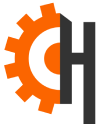
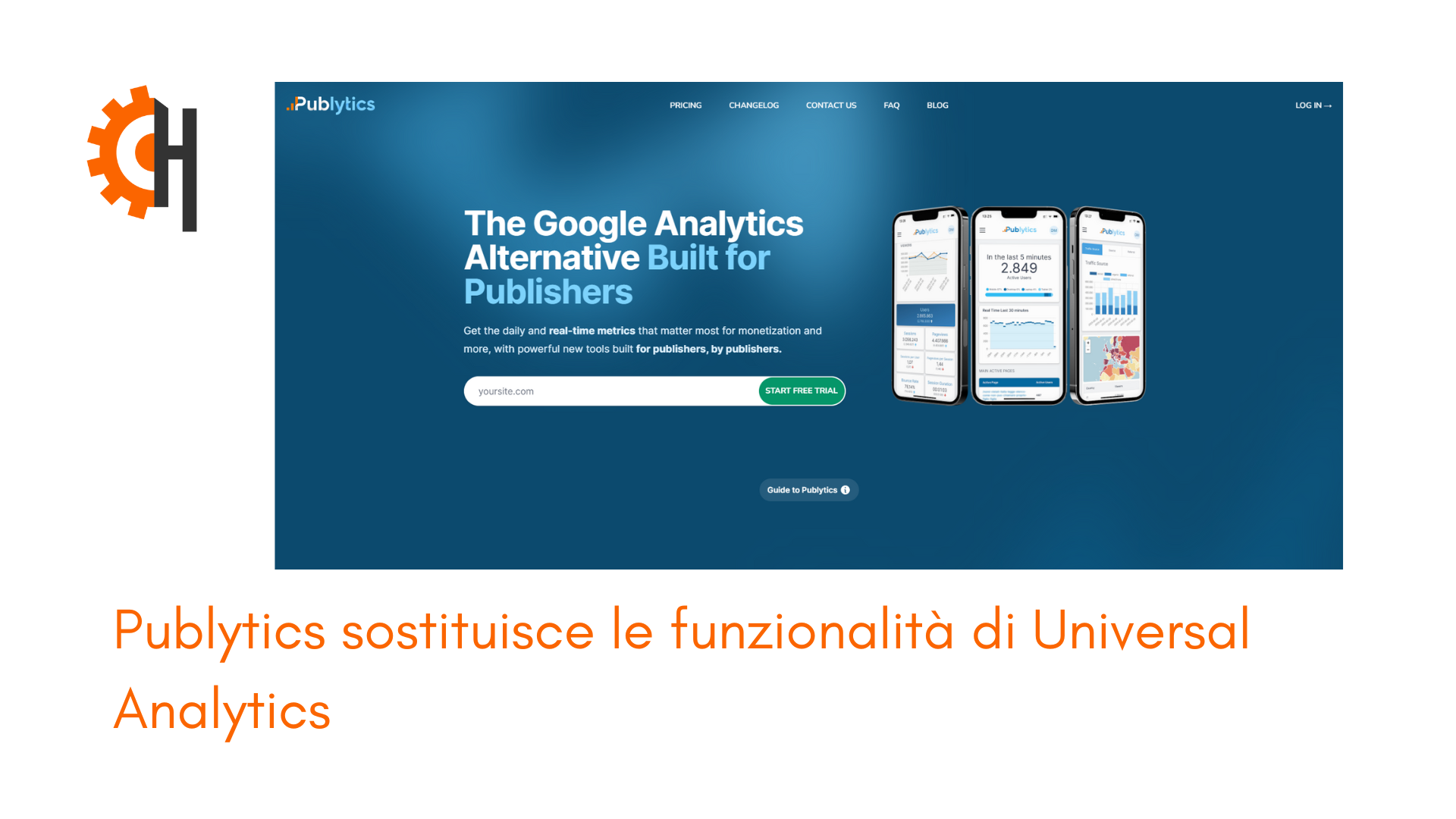
[…] modo di raccogliere i dati, le attività di analisi sono diventate un pò più complesse; ci sono tool alternativi che permettono di bypassare questo ostacolo, ma mi è capitato di imbattermi in questo software che […]
[…] approfondita dei bisogni e delle aspettative degli utenti, attraverso quei tool che possono aiutarti, ti aiuterà a identificare le aree che richiedono miglioramenti. Ovviamente i tool ti permettono […]
[…] monitoraggio del traffico è una delle attività principali di chi gestisce un sito web od un blog, ma lo è ancora di più […]